Keynote
Keynoten käyttöopas Macille
- Tervetuloa
-
- Objektin läpinäkyvyyden muuttaminen
- Objektien täyttäminen värillä tai kuvalla
- Reunan lisääminen objektiin
- Kuvatekstin tai otsikon lisääminen
- Heijastuksen tai varjon lisääminen
- Objektityylien käyttäminen
- Objektien koon muuttaminen, pyörittäminen ja kääntäminen
- Objektien siirtäminen ja muokkaaminen objektiluettelon avulla
-
- Esittäminen Macilla
- Esittäminen erillisellä näytöllä
- Esityksen pitäminen Macissa internetin kautta
- Kaukosäätimen käyttäminen
- Diaesityksen toistaminen usean esittäjän esittämänä
- Itsetoistavat tai interaktiiviset esitykset
- Esittäjän muistiinpanojen lisääminen ja näyttäminen
- Harjoitteleminen Macilla
- Esitysten tallentaminen
-
- Esityksen lähettäminen
- Yhteistyön johdanto
- Muiden kutsuminen tekemään yhteistyötä
- Jaetun esityksen käyttäminen yhteistyössä
- Jaetun esityksen asetusten muuttaminen
- Jaon lopettaminen
- Jaetut kansiot ja yhteistyön tekeminen
- Reaaliaikaisen yhteistyön tekeminen Boxia käyttämällä
- Animoidun GIFin luominen
- Esityksen julkaiseminen blogissa
-
- iCloud Driven käyttäminen Keynoten kanssa
- PowerPoint-muotoon tai muuhun tiedostomuotoon vieminen
- Esityksen tiedostokoon pienentäminen
- Suuren esityksen tallentaminen pakettitiedostona
- Esityksen aiemman version palauttaminen
- Esityksen siirtäminen
- Esityksen poistaminen
- Esityksen suojaaminen salasanalla
- Esityksen lukitseminen
- Muokattujen teemojen luominen ja hallitseminen
- Tekijänoikeudet

Tekstin muotoileminen sarakkeiksi Macin Keynotessa
Voit muotoilla tekstin tekstilaatikossa kahdeksi tai useammaksi sarakkeeksi, joissa teksti virtaa automaattisesti sarakkeesta toiseen.
Tekstisarakkeiden muotoileminen
Valitse kuvio tai tekstilaatikko klikkaamalla sitä.
Klikkaa Muoto
 -sivupalkin Teksti-välilehteä.
-sivupalkin Teksti-välilehteä.Klikkaa sivupalkin yläreunassa olevaan Asettelu-painiketta ja lisää tai poista sitten sarakkeita klikkaamalla Sarakkeet-arvokentän vieressä olevia nuolia.
Saat näkyviin lisää muotoiluvalintoja klikkaamalla Sarakkeet-kohdan vieressä olevaa lisätietonuolta.
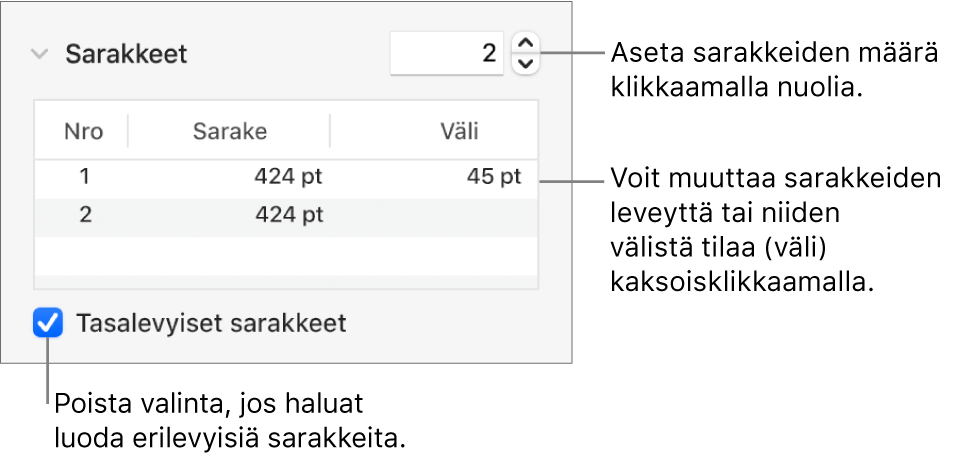
Tekstin pakottaminen seuraavan sarakkeen yläreunaan
Klikkaa kohtaa, johon haluat edellisen sarakkeen päättyvän.
Valitse Lisää > Sarakkeenvaihto (näytön yläreunassa olevasta Lisää-valikosta).
Kiitos palautteestasi.